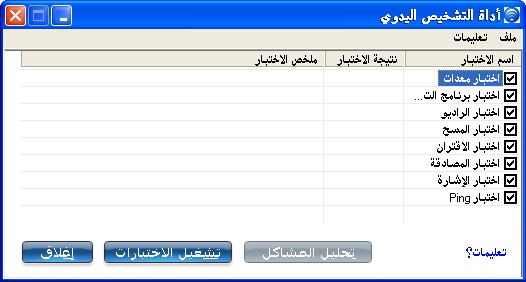
تتيح لك أداة التشخيص اليدوي تشغيل مجموعة من الاختبارات التشخيصية تتحقق من صحة عمل محول WiFi. يوجد مستويان من تفاصيل التشخيص الممثلة في هذه الأداة: مستوى المستخدم ومستوى الدعم الفني. في مستوى المستخدم، تقتصر الأداة على عرض بيان مختصر لخطوات التشخيص المختلفة الجاري اتخاذها ولا تعرض إلا مؤشر للنجاح أو الفشل لكل خطوة.
أما مستوى الدعم الفني فيتضمن إنشاء ملف تدوين يحتوي على معلومات تفصيلية لكافة الاختبارات المنفذة. يمكن حفظ ملف التدوين هذا في ملف نصي وإرساله بالبريد الإلكتروني إلى إدارة الدعم الفني من أجل تحليل مشاكل التوصيل.
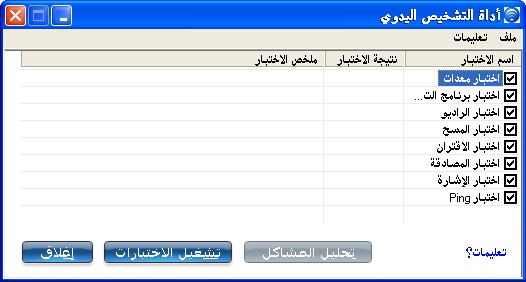
لفتح أداة التشخيص اليدوي:
لتحديد موضع ملف التدوين:
لتشغيل الاختبارات:
| الاسم | الوصف |
|---|---|
ينجح الاختبار إن كان محول WiFi موجودًا وقابلاً للوصول. يفشل الاختبار في حالة عدم وجود المحول أو وجوده مع تعطيله. يعرض ملخص الاختبار حالة معدات اللاسلكي من تمكين أو تعطيل. تحليل المشاكل
|
|
يعرض ملخص الاختبار برنامج تشغيل توصيل Intel(R) PRO/Wireless الشبكي الذي يدعمه محول WiFi. يتحقق الاختبار من توافق إصدار ثنائيات برنامج التشغيل مع الإصدار المثبت من برنامج أداة توصيل WiFi المساعدة. يفشل الاختبار في حالة عدم العثور على ثنائيات برنامج التشغيل أو إذا لم يتطابق إصدار برنامج التشغيل مع إصدار برنامج أداة توصيل WiFi المساعدة (كأن يكون الإصدار 11.1.x.x وإصدار برنامج التشغيل 9.0.x.x أو 9.1.x.x, أو 11.1.x.x). تحليل المشاكل
|
|
يعرض ملخص الاختبار الراديو مشغل أو الراديو غير مشغل. يستعلم الاختبار عن حالة الراديو الحالية. إذا كان الراديو مشغلاً ينجح الاختبار. إذا كان الراديو غير مشغل يفشل الاختبار. تحليل المشاكل تحقق من تشغيل راديو محول WiFi. لتشغيل الراديو وإيقافه طريقتان:
|
|
يستعلم الاختبار عن شبكات WiFi الموجودة ضمن مدى محول WiFi. ينجح الاختبار إن وجد الشبكات في لائحة المسح. يعرض ملخص الاختبار عدد الشبكات المتاحة للتوصيل بها. تحليل المشاكل
|
|
يعرض ملخص الاختبار مقترن أو غير مقترن. الاقتران هو إنشاء الوصلة اللاسلكية بين الأجهزة والإبقاء عليها. في حالة تمكين التأمين لا تتبادل الأجهزة شيئاً إلا مسوغات التأمين. يفحص الاختبار التوصيل اللاسلكي. ينجح الاختبار إذا كان العميل مقترنًا بشكل سليم. تحليل المشاكل
|
|
يوضح العملية التالية للاقتران، والتي يجري خلالها التحقق من هوية الجهاز اللاسلكي و المستخدم النهائي ثم السماح له بالوصول الشبكي. يستعلم الاختبار عن معلومات حالة المصادقة، بما في ذلك كافة الملحقات المتوافقة مع سيسكو والمعلومات ذات الصلة بالتأمين. ينجح الاختبار إذا كان العميل مصادقًًا بشكل سليم. يفشل الاختبار في حالة عدم مصادقة مفتاح WEP أو المسوغات الأخرى. يعرض ملخص الاختبار إذا ما كانت المصادقة مطلوبة للتوصيل بالشبكة أم لا. تحليل المشاكل
|
|
يعرض ملخص الاختبار جودة الإشارة. إذا كانت جودة الإشارة منخفضة استخدم زر تحليل المشاكل لتشخيص المشكلة وحلها. تحليل المشاكل
|
|
يتحقق الاختبار من نجاح محول WiFi في إرسال الرسائل من عنوان IP لنقطة الوصول والمعبر الافتراضي وخادم DHCP (في حالة تمكينه) وخادمات DNS وفي استقبال ردودها. يعرض ملخص الاختبار استقبال ردود من هذه الكيانات من عدمه. مثال: الاستجابة: نقطة الوصول، المعبر الافتراضي. لا استجابة: خادم DHCP ملحوظة: في حالة نجاح اختبارات ping لنقطة الوصول هذه والمعبر الافتراضي وفشل اختبار ping إلى خادم DNS فيعني ذلك أن المشكلة ليست في الشبكة اللاسلكية بل مشكلة شبكة عامة. تحليل المشاكل
|
|
تحليل المشاكل |
تشخيص وإصلاح المشاكل التي يعرضها كل اختبار. ينشط زر تحليل المشاكل إذا فشل الاختبار. |
تشغيل الاختبارات |
لتنفيذ الاختبارات التي حددتها. |
إغلاق |
لإغلاق الصفحة. |
مساعدة؟ |
لتوفير معلومات مساعدة لهذه الصفحة. |